미라캐스트가 아니라 크롬캐스트로 맥북을 연동시켜서 애플 tv+를 시청하는 법에 대해 알아보도록 하겠습니다. 다른 곳을 다 뒤져봤지만 제 조건하에서 이 방법을 쓰신 분들은 없었습니다. 그럼 시작합니다!
준비물
1. 크롬(Chrome) 브라우저
2. 크롬캐스트(ChromeCast)
3. MacBook(맥북) or iMac or Mac Mini
보통은 Apple TV 혹은 USB-C to HDMI Cable나 맥북 허브를 같은 유선 연결을 하시거나 선이 껄끄러우신 분들은 애플 전용 미라캐스트를 사서 연결을 합니다. 하지만 저 같은 경우에는 평소 크롬캐스트를 사용하고 있었기에 기왕 산 맥북과의 연동을 통해서 AppleTV+를 이용하고 싶었는데요. (3개월 무료, 닥터브레인 보고 싶어서 ㅋㅋㅋㅋ) 이곳저곳 서칭 하다가 현재 저와 같은 조건을 가지신 분들을 위해 스스로 알게 된 방법을 소개하겠습니다.
연결하는 법 요약
크롬(Chrome) 브라우저
- 맥북으로 구글 크롬 검색
- 크롬 설치
크롬캐스트(ChromeCast)
- 티브이에 크롬캐스트 연결
- 티브이 외부 입력 HDMI 포트 찾기
- Google Home 앱 다운로드
- 기기 추가하기
MacBook or iMac or Mac Mini
- 크롬 브라우저 열기
- 제일 위의 탐색 창에서 보기 - 전송
- 크롬캐스트와 연결
- 애플 tv 홈페이지 접속
- 보고 싶은 채널 실행
맥북에어 m1에서 크롬캐스트를 연결하는 법
1. 크롬(Chrome) 브라우저
맥북으로 구글 크롬 검색
- 크롬캐스트는 크롬 브라우저와 호환이 되기 때문에 무조건 크롬 브라우저를 설치하셔야 합니다. 구글 검색에서 크롬이라고 검색합시다.
크롬 설치
- 크롬 공식 홈페이지를 클릭해서 들어가셔서 크롬 브라우저를 다운로드하여 설치하시면 됩니다.
2. 크롬캐스트(ChromeCast)
티브이에 크롬캐스트 연결
- 크롬캐스트의 설치법은 과정이 많아서 복잡해 보이겠지만 실제로 설정하는 경우는 드물고 거의다 다음 버튼만 누르시면 되니 따라만 하시면 금방 적응돼서 설치하실 수 있습니다.
- 우선 산 크롬캐스트를 보면 보통 구성이 크롬캐스트, 케이블과 어답터 이렇게 3개가 있습니다. 안에 들어가 있는 설명서를 토대로 크롬캐스트 전원 공급을 위해 케이블과 어답터를 결합해 콘센트에 연결한 뒤 해당 크롬캐스트를 들어서 연결할 티브이의 HDMI 포트에 연결하면 됩니다.
티브이 외부 입력 HDMI 포트 찾기
- 이제 리모컨을 들어 외부 입력에서 HDMI 포트를 찾아서 선택하면 크롬캐스트 앱을 다운로드하라는 화면이 나옵니다. 그러면 우선 연결 자체는 성공입니다.
Google Home 앱 다운로드
- 스마트폰에서 해당 앱을 검색해 다운로드합니다.
- 설치 후 기기를 연결할 장소 및 기기 추가를 눌러줍니다.
기기 추가
- 이제부터는 해당 설명을 읽으시고 예나 다음 버튼을 계속 눌러주시면 됩니다.
- 설정을 누르시게 되면 앱 화면에서 숫자와 문자로 조합된 4자리 코드가 나옵니다.
- 연결이 성공된 상태라면 잠시 후에 티브이 또한 동일한 코드가 나옵니다.
- 장소 선택 부분은 이름을 지정하기 위한 것이니까 어느 곳을 선택하더라도 연결하는 데는 이상이 없으니 아무거나 선택하셔도 됩니다.
- 와이파이 연결 : 제일 중요한 부분입니다. 맥북과 연결하기 위해서는 반드시 같은 와이파이에 존재해야 합니다.
- 구글 계정 연결하시면 됩니다.
- 연결이 마무리되면 업데이트가 시작되고 적용하는 것으로 모든 작업이 끝이 납니다.
- 컴퓨터 배경화면같이 대기화면이 나오면 준비 끝.
3. MacBook or iMac or Mac Mini
3-1. 크롬 브라우저 열기
- 설치한 크롬 브라우저를 실행합니다.
3-2. 제일 위의 탐색 창에서 보기 - 전송
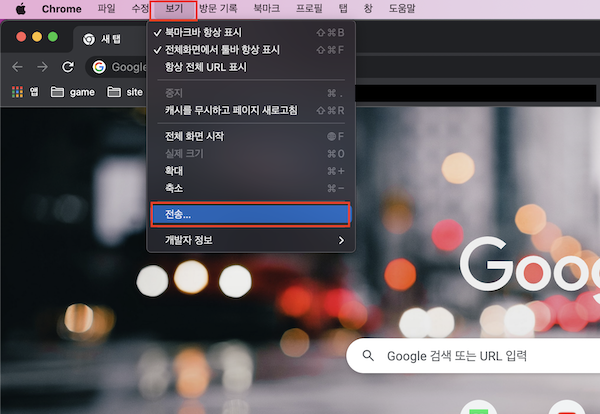
3-3. 크롬캐스트와 연결
- 전송 버튼을 누르면 오른쪽 상단 화면에 이런 창이 뜨게 된다.

3-4. 애플 tv 홈페이지 접속

3-5. 보고 싶은 채널 실행
- 중요한 것은 애플 tv 앱으로 실행하는 게 아니라 홈페이지에서 보는 것이다.
- 이유는 크롬캐스트를 연결하면 동기화되는 것은 크롬 브라우저이기 때문이다.
- 즉 애플 tv 앱으로 실행하면 동기화하려는 tv에는 영상이 나오지 않는다.

정리

크롬캐스트를 연결해 맥북에서 애플 tv 시청하는 방법에 대해 알아보았는데요. 도움이 되셨으면 좋겠습니다. 이상으로 맥북(MacBook) 에어 m1 크롬캐스트 연결하기 포스팅을 마치겠습니다.
"이 포스팅은 쿠팡 파트너스 활동의 일환으로, 이에 따른 일정액의 수수료를 제공받습니다."
'생활정보글 > 방법' 카테고리의 다른 글
| 광주상생카드 만들기부터 충전, 사용까지 (0) | 2021.11.25 |
|---|---|
| 스캐너 없이 서류 스캔 하는 법 (0) | 2021.11.25 |
| pdf 파일 나누기 하는 쉬운 방법 (0) | 2021.11.22 |
| 엑시인피니티 설치 (NFT게임) (0) | 2021.11.22 |
| 세컨드서울! 꿈꾸던 서울 땅을 가져보자. 사전모집 (0) | 2021.11.19 |








댓글